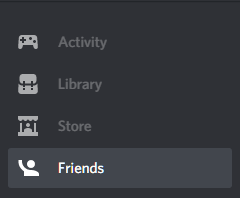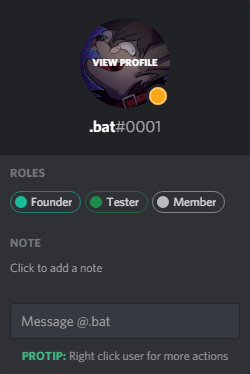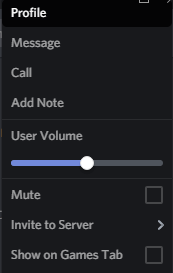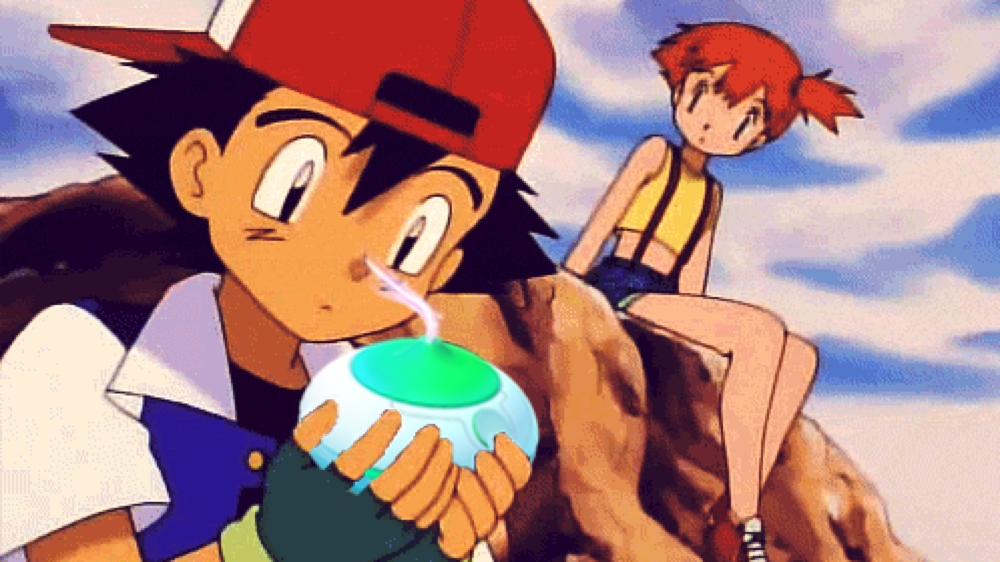The Lista de prieteni caracteristica din Discord este soluția perfectă pentru a socializa în timpul jocului. Apelați câteva dintre cele mai apropiate persoane de contact cu jucători și conectați-vă de oriunde pentru a vă bucura împreună de jocurile preferate.

Discord are mai multe chat-uri și opțiuni audio, inclusiv partajarea ecranului și apeluri video. Posibilitățile sunt nesfârșite. Conectarea cu alți jucători sau prieteni este simplă dacă urmați câțiva pași.
Discord vă oferă serviciul de a oferi o caracteristică care vă permite să enumerați nu numai echipa preferată, dar vă permite și să comunicați cu oricine altcineva care se întâmplă să folosească platforma. Dacă doriți să trimiteți un DM unei persoane care nu se află pe lista de prieteni în Discord, consultați acest articol.
Acest software de comunicare în masă înseamnă că nu va trebui să vă amintiți numele de utilizator al fiecărei persoane atunci când încercați să faceți o conexiune. În acest articol, voi trece peste diferitele moduri prin care să adăugați prieteni, atât noi, cât și vechi, la Lista dvs. de prieteni Discord.
Cum să adaugi prieteni în Discord
Există câteva moduri diferite prin care să adaugi prieteni la Lista ta de prieteni. Le puteți căuta folosind numele de utilizator și eticheta de jucător, dacă le cunoașteți. Există, de asemenea, posibilitatea de a adăuga un prieten prin profilul său, precum și folosind un meniu cu clic dreapta. În acest articol, vom detalia fiecare dintre ele, precum și ceea ce puteți găsi folosind Fereastra Lista de prieteni.
Fereastra Lista de prieteni Discord
Adăugarea prietenilor la Lista de prieteni înseamnă că nu va trebui să partajați un server pentru a trimite DM-uri, pentru a crea chaturi de grup sau pentru a verifica starea lor online. Veți avea acces direct la fiecare dintre aceste lucruri chiar acolo, în Fereastra prietenilor.
Pentru a ajunge la fereastra Lista de prieteni:
- În timp ce sunteți conectat la Discord, faceți clic pe pictograma Discord din partea stângă sus a ecranului (aceasta ar trebui să fie listată deasupra listei de servere în care sunteți implicat.
- Din meniul Discord, faceți clic pe Prieteni pictograma situată în partea dreaptă a listei de servere.
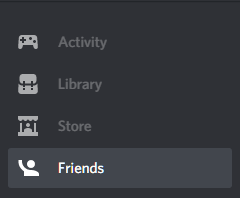
Când aveți prieteni deja adăugați, îi puteți sorta pe toți prin fereastra Lista de prieteni. Există câteva file între care puteți schimba, în funcție de modul în care doriți să fie afișată lista:

- TOATE – Această filă va afișa fiecare dintre prietenii tăi adăugați în prezent în lista ta.
- PE NET – Acest lucru vă arată pe toți prietenii dvs. din listă care sunt în prezent online, inclusiv pe cei care ar putea fi inactiv.
- IN ASTEPTAREA – Toate cererile de prietenie pe care le-ați primit vor sta aici. Puteți să parcurgeți și să acceptați sau să respingeți până la conținutul inimii.
- BLOCAT – Fiecare utilizator pe care l-ați blocat va fi listat aici.
Din punct de vedere tehnic, doar cei pe care sunteți dispus să îi numiți „prieten” vor fi găsiți în filele „Online” sau „Toate”. În timp ce se uită la liste, informațiile sunt împărțite în trei coloane:

- NUME – Numele de utilizator al prietenului (a nu se confunda cu eticheta lor completă).
- STARE – Veți găsi în această coloană starea lor online și jocul pe care îl joacă în prezent.
- SERVERE RECIPROALE – Dacă partajați un server cu oricare dintre prietenii dvs., numele serverului va apărea aici. Este posibil ca fereastra dvs. să fie extinsă dacă serverele reciproce nu apar.
Puteți deschide un DM cu unul dintre prietenii dvs. făcând clic pe bara orizontală care apare în timp ce treceți cu mouse-ul deasupra unuia dintre ei. De asemenea, dacă partajați un server, puteți face clic pe numele serverului pentru a fi dus direct la canalul #general al serverului respectiv.
Deci, să revenim la acel buton relevant menționat mai devreme - Adauga prieten.
Adăugați un prieten prin nume de utilizator și etichetă
Puteți adăuga câțiva prieteni de jucător direct din fereastra Lista de prieteni, făcând clic pe Adauga prieten buton. După ce faceți clic pe butonul, apare o nouă fereastră:

Există câteva lucruri diferite de scos din această fereastră, dar pentru moment, ne vom concentra pe caseta de text. Dacă se întâmplă să știți DiscordTag-ul prietenului pe care doriți să-l adăugați, îl puteți introduce în casetă și apăsați Trimite cerere de prietenie.
O etichetă Discord vă cere să aveți numele de utilizator complet al prietenului (care face distincție între majuscule și minuscule), urmat de o serie de #-uri, terminate cu DiscordTag-ul din 4 cifre. Toate aceste informații pot fi obținute fie de la prietenul care ți le oferă, fie de la extragerea din profilul său. Puteți, de asemenea, să faceți clic stânga pe avatarul lor dacă îl aveți la dispoziție.

Tastând acest lucru complet în caseta de text, veți primi fie un mesaj de culoare verde:

indicând că solicitarea a fost un succes sau un mesaj de culoare roșie:

asta iti spune ca ceva nu a fost in regula. Dacă întâmpinați mesajul roșu, asigurați-vă că verificați din nou dacă toate informațiile introduse sunt corecte și încercați din nou.
Dacă doriți să conectați câteva dintre celelalte conturi de rețele sociale ale dvs. la Discord, puteți face acest lucru apăsând butonul Conectare conturi situat în partea de jos a ferestrei. Va trebui să vă autentificați și să oferiți autorizație pentru fiecare dintre platformele de social media la care doriți să vă conectați. Procedând astfel, prietenii vor fi populați în secțiunea „Sugestii prieteni”, atâta timp cât și ei au un cont Discord.
Adăugați un prieten prin butonul de profil
Dacă ați ales să găsiți DiscordTag-ul prietenului vizitând profilul lui, este posibil să fi observat o imagine frumoasă, verde. Trimite cerere de prietenie buton ca acesta:

Nu sunteți sigur cum să reveniți la profilul unui utilizator?
Există câteva moduri de a adăuga prieteni în Discord. Puteți fie:
- Faceți clic stânga pe avatarul unui viitor prieten și apoi faceți clic stânga pe avatar din nou în noua fereastră.
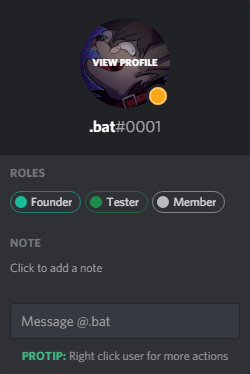
SAU
- Faceți clic dreapta pe numele sau avatarul potențialului prieten și selectați Profil din meniu.
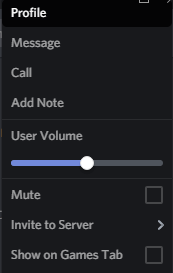
Adăugați un prieten prin meniu cu clic dreapta
Această alternativă la adăugarea unui prieten este probabil cea mai simplă. Nu este nevoie de o memorie puternică sau de căutare prin profiluri. Tot ce trebuie să faceți pentru a trimite o cerere de prietenie este să faceți clic dreapta pe numele bărbatului care va fi în curând și să selectați Adauga prieten din meniu.

Super rapid, super dulce! Urmând acești pași, veți obține propria echipa de jucători în cel mai scurt timp.
Prieteni cu cunoștințe reciproce în chat-urile de grup
Presupunând că v-ați conectat cu cineva prin chat și doriți să trimiteți o cerere de prietenie persoanei din mesajele dvs., există câteva lucruri pe care le puteți face. După cum sa menționat mai sus; veți avea nevoie de codul din 4 cifre care însoțește numele de utilizator. Este posibil să nu pară ușor disponibil.
Din chatul de grup, puteți face clic pe fotografia de profil a expeditorului cu care doriți să vă conectați. Numele lor de utilizator complet va apărea în caseta de chat; cod din patru cifre inclus. După ce ați adunat aceste informații, puteți urma pașii enumerați mai sus pentru a trimite cererea de prietenie.
întrebări frecvente
Am numele de utilizator corect, dar primesc o eroare. Ce se întâmplă?
Când trimiteți o cerere de prietenie în Discord, veți avea nevoie de identificatorul din patru cifre al utilizatorilor. Acest identificator este tastat „#0000” și dacă nu este introdus corect, nu veți putea să vă împrietenești cu celălalt utilizator.
Un alt lucru de verificat este dacă utilizați semnele de punctuație adecvate. Dacă există litere mari sau caractere speciale, asigurați-vă că le includeți.
Cum pot întâlni noi prieteni pe Discord?
Cea mai bună modalitate de a întâlni alți utilizatori este să vă alăturați serverelor Discord. Există mai multe opțiuni și, cu siguranță, veți găsi multe care vă vor atinge interesele. Pentru a găsi servere publice, faceți clic pe pictograma busolă de sub lista de servere în care vă aflați deja.
Puteți fie să parcurgeți lista de servere, fie să utilizați bara de căutare pentru a găsi un server care vă interesează. Puteți căuta jocurile preferate și chiar și alt conținut.